Downloader do BBC iPlayer para iPhone

O iDownloade é uma ferramenta multiplataforma que permite ao usuário baixar conteúdo sem DRM do serviço iPlayer da BBC. Ele pode baixar vídeos no formato .mov
Para usuários do Linux, o acesso ao Netflix requer a instalação do Google Chrome. Infelizmente, o Google não facilita a instalação de seu navegador no Linux para novos usuários. Além disso, a alternativa de código aberto que muitos sistemas operacionais Linux oferecem não oferece suporte a serviços de vídeo proprietários, como o Netflix. Como resultado, a reprodução do Netflix no Linux pode ser irritante.
Existe uma maneira melhor de obter acesso ao Netflix no Linux por meio de um aplicativo chamado ElectronPlayer. Ele usa a estrutura Electron para fornecer ao usuário um player Netflix fácil de usar. Neste guia, mostraremos como fazer isso funcionar em seu sistema.
Nota: para transmitir Netflix no Linux com ElectronPlayer, você deve ter uma assinatura paga do serviço Netflix. Para configurar uma conta, vá para a página inicial do seu navegador favorito .
ElectronPlayer pode ser instalado no Linux por meio do Arch Linux AUR, um pacote Snap e um AppImage. Para fazer o aplicativo funcionar em sua configuração específica, abra uma janela de terminal pressionando Ctrl + Alt + T ou Ctrl + Shift + T no teclado e siga as instruções da linha de comando abaixo.
Para fazer o ElectronPlayer funcionar por meio do AUR, comece instalando os pacotes Base-devel e Git. Esses pacotes são recomendados para construir coisas através do Arch Linux AUR.
sudo pacman -S base-devel git
Com os pacotes Git e Base-devel resolvidos, é hora de colocar o aplicativo auxiliar Trizen AUR em execução. A razão pela qual precisamos deste aplicativo é que ele torna a construção e instalação de muitas dependências muito mais rápida.
Para instalar o Trizen, baixe via git clone e use makepkg para compilar o código-fonte.
git clone https://aur.archlinux.org/trizen.git cd trizen makepkg -sri
Com o aplicativo auxiliar Trizen AUR configurado, use-o para instalar o ElectronPlayer em seu sistema.
trizen -S electronplayer
Se você não for um usuário Arch Linux, mas tiver o tempo de execução Snapd funcionando em seu PC Linux, poderá obter acesso ao ElectronPlayer por meio de um pacote Snap.
A instalação do EletronPlayer da loja Snap é feita rapidamente com o comando de instalação instantânea . Usando a operação de linha de comando abaixo, pegue a versão mais recente do ElectronPlayer.
Nota: não sabe como configurar Snaps em seu PC Linux? Siga nosso guia para aprender a configurar os Snaps ! Como alternativa, verifique o Ubuntu, pois ele vem com suporte para pacote Snap pronto para uso.
sudo snap install electronplayer
Há um arquivo AppImage para download disponível para aqueles que desejam acessar o ElectronPlayer, mas não usam Snaps. Para fazê-lo funcionar, você não precisará instalar nenhuma dependência ou algo parecido. Em vez disso, vá para a janela do terminal e use o comando wget para baixar a versão mais recente.
wget https://github.com/oscartbeaumont/ElectronPlayer/releases/download/v2.0.4/electronplayer.2.0.4.AppImage
Com o download do AppImage concluído, crie uma pasta “AppImage” em seu diretório inicial, coloque o ElectronPlayer AppImage dentro e atualize as permissões.
mkdir -p ~ / AppImages
mv electronplayer. *. AppImage ~ / AppImages
chmod + x mv electronplayer. *. AppImage
Depois de cuidar de tudo, abra o AppImage clicando duas vezes sobre ele na pasta “AppImage” usando seu gerenciador de arquivos Linux, ou, com o comando abaixo.
./electronplayer.*.AppImage
Para acessar o Netflix no ElectronPlayer, comece abrindo o aplicativo. Para executar o aplicativo, verifique a seção “Multimídia” do menu do seu aplicativo na área de trabalho. Ou, se você não conseguir encontrá-lo, pressione Alt + F2 e digite o comando abaixo e pressione Enter para abri-lo.
jogador de elétrons
Assim que o aplicativo ElectronPlayer abrir na área de trabalho do Linux, você verá uma tela pop-up. Esta tela o instruirá a “escolher um serviço de streaming”. Localize o logotipo da Netflix e clique nele com o mouse para executar o aplicativo no modo de streaming da Netflix.
Assim que o ElectronPlayer estiver no modo de streaming do Netflix, ele carregará a página inicial do Netflix e mostrará uma janela de login. Usando esta janela, preencha suas credenciais de login do Netflix. Em seguida, clique no botão “entrar” para carregar o serviço.
Supondo que você seja capaz de obter acesso à sua conta Netflix, selecione seu usuário na interface da Netflix e selecione algo para assistir! Para sair Netflix, fechar a janela, ou, retorno ao menu com Ctrl + H .
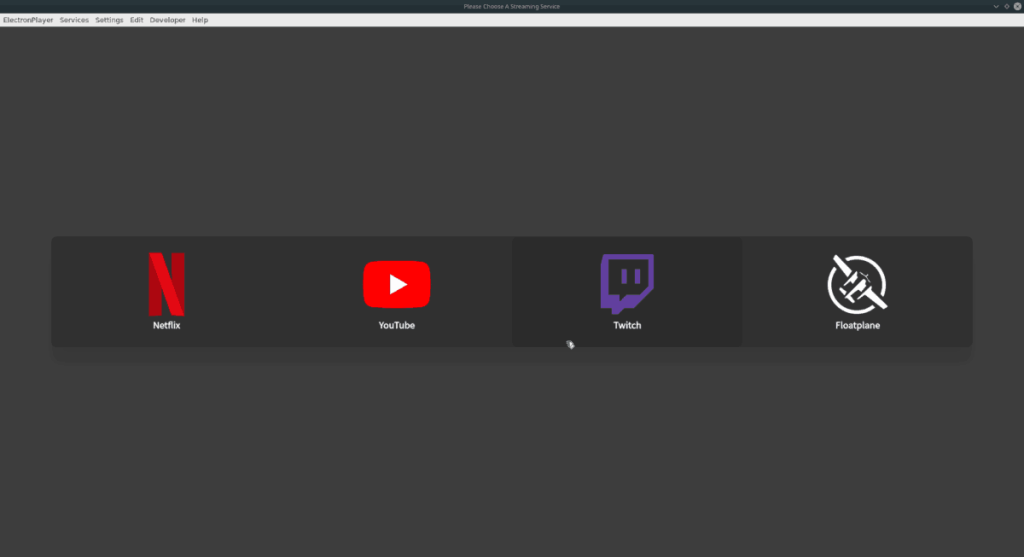
ElectronPlayer é usado principalmente por usuários do Linux para acessar o Netflix com facilidade. Dito isso, ele também oferece suporte a outros serviços de streaming, como YouTube, Twitch e Floatplane.
Para acessar o YouTube no aplicativo ElectronPlayer, pressione Ctrl + H para mostrar o menu principal do aplicativo. Depois disso, selecione o ícone “YouTube”. Você poderá então navegar e experimentar o YouTube no aplicativo!
Quer assistir seus streamers de jogos favoritos na área de trabalho? Abrir ElectronPlayer e acesso ao menu com Ctrl + H . A partir daí, clique no logotipo do Twitch e você verá seus jogadores favoritos do Twitch em segundos!
Com ElectronPlayer, você pode assistir seus criadores de Floatplane favoritos pressionando Ctrl + H e clicando no logotipo FP no aplicativo.
O iDownloade é uma ferramenta multiplataforma que permite ao usuário baixar conteúdo sem DRM do serviço iPlayer da BBC. Ele pode baixar vídeos no formato .mov
Temos abordado os recursos do Outlook 2010 em muitos detalhes, mas como ele não será lançado antes de junho de 2010, é hora de dar uma olhada no Thunderbird 3.
De vez em quando, todo mundo precisa de uma pausa. Se você está procurando um jogo interessante, experimente o Flight Gear. É um jogo multiplataforma de código aberto e gratuito.
O MP3 Diags é a ferramenta definitiva para corrigir problemas na sua coleção de áudio musical. Ele pode marcar corretamente seus arquivos MP3, adicionar capas de álbuns ausentes e corrigir VBR.
Assim como o Google Wave, o Google Voice gerou um burburinho em todo o mundo. O Google pretende mudar a forma como nos comunicamos e, como está se tornando
Existem muitas ferramentas que permitem aos usuários do Flickr baixar suas fotos em alta qualidade, mas existe alguma maneira de baixar os Favoritos do Flickr? Recentemente, viemos
O que é Sampling? Segundo a Wikipédia, “É o ato de pegar uma parte, ou amostra, de uma gravação sonora e reutilizá-la como um instrumento ou
O Google Sites é um serviço do Google que permite ao usuário hospedar um site no servidor do Google. Mas há um problema: não há uma opção integrada para fazer backup.
O Google Tasks não é tão popular quanto outros serviços do Google, como Agenda, Wave, Voice, etc., mas ainda é amplamente utilizado e é parte integrante da vida das pessoas.
Em nosso guia anterior sobre como limpar com segurança o disco rígido e a mídia removível por meio do Ubuntu Live e do CD de inicialização DBAN, discutimos que o disco baseado no Windows

![Baixe o FlightGear Flight Simulator gratuitamente [Divirta-se] Baixe o FlightGear Flight Simulator gratuitamente [Divirta-se]](https://tips.webtech360.com/resources8/r252/image-7634-0829093738400.jpg)






![Como recuperar partições perdidas e dados do disco rígido [Guia] Como recuperar partições perdidas e dados do disco rígido [Guia]](https://tips.webtech360.com/resources8/r252/image-1895-0829094700141.jpg)